Devices
Основной функционал
Данный раздел предназначен для менеджмента устройств:
- добавление
- редактирование
- удаление
- мониторинг статуса
- удалённое управление
- обновление приложений и прошивок
- загрузка новых прошивок на сервер
- Детектор черного экрана - Функция детектора предназначена для определения внештатных ситуаций таких как возникновение черных экранов на устройствах, при этом система не обязательно находится в состояние ошибки, возможны ситуации с неправильным планированием трансляции, ошибкой менеджера или проблемами с каналом связи которые приводят к невозможности закачки контента до момента старта трансляции. Детектор черных экранов может определить подобную ситуацию и послать уведомления на почту пользователя/администратора системы для скорейшего устранения проблемы.
Обзор интерфейса
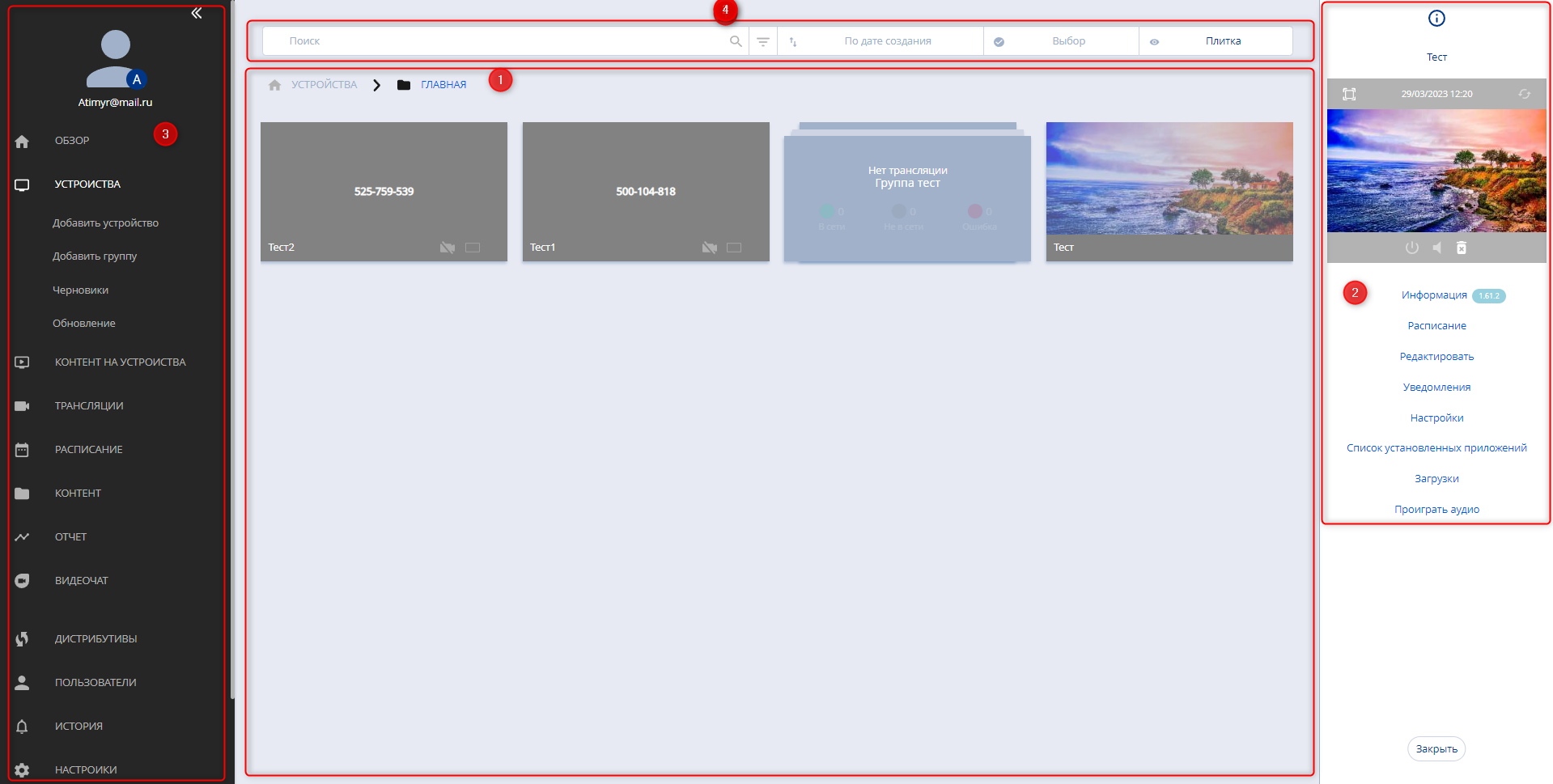
- Основная область. Отображает добавленные устройства и группы. Цвет устройства/группы характеризует состояния устройств. Зеленый - устройство online. Серый - устройство offline. Красный - ошибка на устройстве.
- Меню навигации. Служит для перехода в другие разделы, а также для выполнения дополнительных действий, таких как добавление устройства или группы.
- Панель управления. Появляется при выделение объекта, к примеру устройства или группы. Служит для выполнения действий с объектами: редактирование, удаление, перемещение, получение доп. информации и другие действия.
- Универсальный тулбар. Служит для изменения выборки/типа отображения устройств в Основной области.
- Поиск - позволяет найти определённое устройство или группу.
- Фильтр - задать критерий соответствия (к примеру состояние устройства).
- Сортировка - отсортировать устройства в соответствие с заданным критерием.
- Тип отображения - позволяет задать способ отображения устройств в основной области - плитка/список/карта.
Добавление устройств и групп
Добавление устройства
Для добавления нового устройства:
- нажмите "Добавить устройство" в меню навигации.
- в появившемся окне введите код активации подключаемого к серверу.
- заполните появившуюся форму указав следующие параметры:
- название устройства
- адрес размещения (будет показан на карте). Можно использовать интерактивную карту для изменения расположения устройства
- группу устройства
- дополнительное описание: не влияет на работу устройства, служит для описания задачи устройства, вашей заметки или других целей
- теги (необязательно)
- ориентация устройства: горизонтальная или вертикальная
Черновики
При массовой установке приложения (более 20+) устройств, стандартный метод регистрации устройств (через указание 9 значного кода) может быть неудобна, поэтому была добавлена функциональность черновиков. Черновики работают на уровне компании, для этого собираются специальные дистрибутивы, где указан ID компании (одна учетная запись в личном кабинете = одна компания). В компании может быть несколько учетных записей, созданных в рамках модуля пользователи. Из преимуществ черновиков можно выделить следующие функции:
- не нужно указывать 9 значный код регистрации (устройство при подключении к серверу если его нет в компании попадет в специальную вкладку "Черновики")
- если случайно удалено устройство или по другим причинам произошла разрегистрация, оно попадет обратно в черновики (не будет показан код регистрации), как следствие не нужно звонить на точку.
- идентификация устройства в черновиках может быть сложной, но при должном уровне сетевой инфраструктуры не создает проблем. SmartPlayer в черновиках показывает все данные которые получены от устройства, а именно: mac address, ip address, serial number и другие поля, которые помогут идентифицировать устройство.
Для регистрации устройства из черновиков, нажмите кнопку "Зарегистрировать" и укажите нужную папку (если использована древовидная структура организации устройств в личном кабинете)
Работа с устройствами
После выбора устройства вы можете производить различные действия в панели управления. Далее дано описание каждого пункта из панели управления.
Информация
Получение расширенной информации об устройстве (Mac, IP, Серийный номер и т.д.).
Расписание
Быстрый переход к расписанию для конкретного устройства.
Редактировать
Редактирование устройства.
Время и дата
Установка времени, даты и часового пояса для устройства.
Уведомления
Система позволяет настроить отсылку уведомлений на почту на следующие типы событий:
- Устройство перешло в оффлайн
- Устройство выдало ошибку
- Устройство перешло в онлайн
Дополнительно настраивается время отсылки уведомлений. Это сделано для того, чтобы уведомления отсылались только в рабочие часы устройств. По умолчанию используется почта, на которую зарегистрирован ваш аккаунт, но вы можете её изменить.
Настройки
Дополнительные (платформозависимые) настройки для устройств.
- Таймеры вкл/выкл
- Настройка прокси сервера
- Ограничение полосы пропускания при скачивание контента
- Режим киоска
- Скачивание с использование P2P
Получение журнала устройства (логи)
Перейдите в устройства, нажав пункт в меню. Выберете устройство (нажав на плитку устройства или строчку в списке), в меню тулбара нажмите на пункт меню - "Информация", откроется карточка устройства. Устройство должно быть в статусе онлайн (зеленого цвета), будет показана кнопка "Журнал устройства":
- "Актуальные" - журнал событий за текущий день, как следствие меньший размер и может быть использован при нестабильном интернет соединении
- "Полные" - журнал событий за несколько дней
В результате выгружается *.zip архив, который можно отправить в SmartPlayer для анализа работы устройства
Работа с группами устройств
Мультивыбор устройств
Для мультивыбора устройств нажмите на знак "o" в верхнем левом углу плитки устройства. Доступны следующие действия при мультивыборе устройств:
- Перезагрузка
- Выключение
- Скриншот
- Время и дата
- Выгрузка устройств
Использование универсального тулбара
Фильтры
Дает возможность отфильтровать устройства по некоторому критерию, к примеру: устройства без РК, устройства онлайн и другие. Применяется путем выбора соответствующего пункта в универсалом тулбаре.
Сортировка
Дает возможность выполнить сортировку устройств. Применяется путем выбора соответствующего пункта в универсалом тулбаре.
Поиск
Дает возможность найти требуемое устройство. При начале заполнения формы в универсальном тулбаре вам будут предложены варианты для выбора.
Режим отображения
Изменение режима отображения: плитка/список/карта.